在EXCEL2016中添加多个视框图的步骤
有时候我们需要把一个图表的几种状态都保留下来,为了方便,我们可以将它们做成多个视框图,也许可以提高办公的效率。下面 我们来看一下如何在EXCEL中添加多个视框图吧。
方法:
1、打开我们需要编辑的示例文档。如图所示。
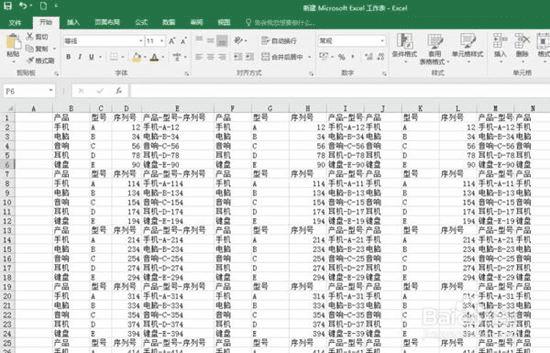
2、点击“视图”-“自定义视图”如图所示。
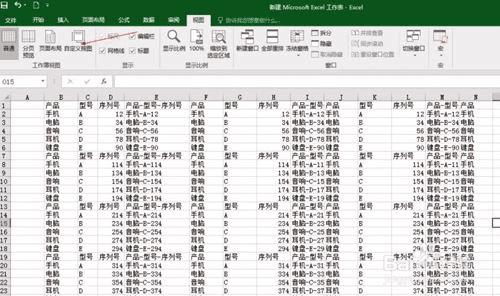
3、这时候,出现,“视图管理器”对话框。点击“添加”把当前的视图列表就存为了一个视图框。如图所示。

4、这样下来,第一个视图就建立完成了,我们开始建立第二个直至第n个视图,如图,首先我们将这个视图隐藏一部分,达到我们的某种需要。如图所示。
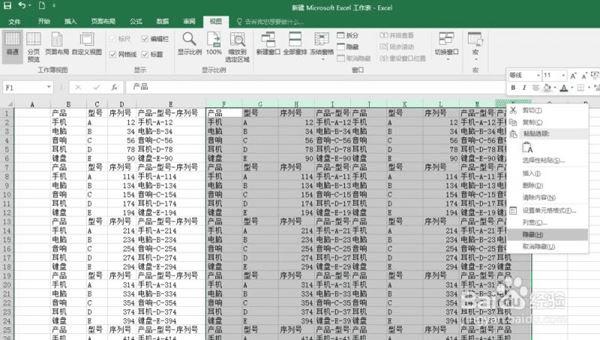
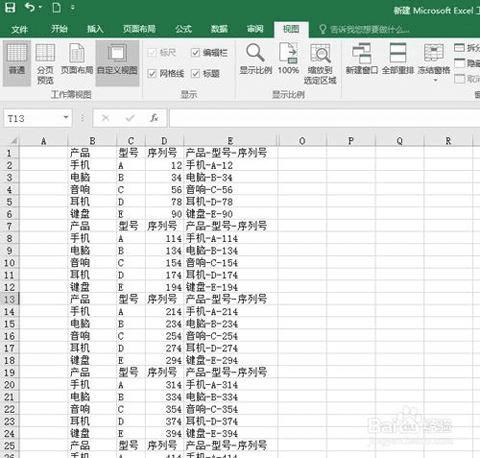
5、和第一个视图的添加一样的步骤,如图所示,
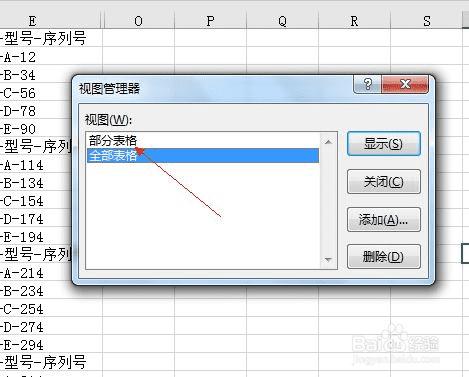
6、当两个直至N个视图都添加完成后,我们就可以通过调用“视图管理器”来分别查看视图了,是不是很方便呢。
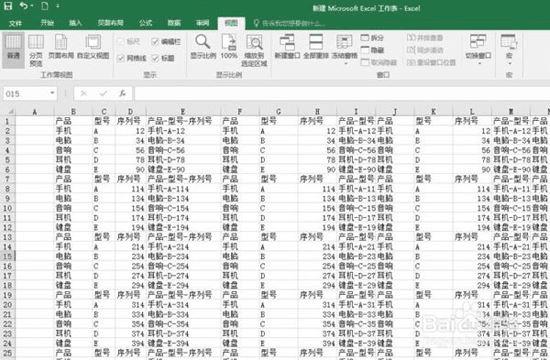
本文地址:http://www.45fan.com/dnjc/86817.html
